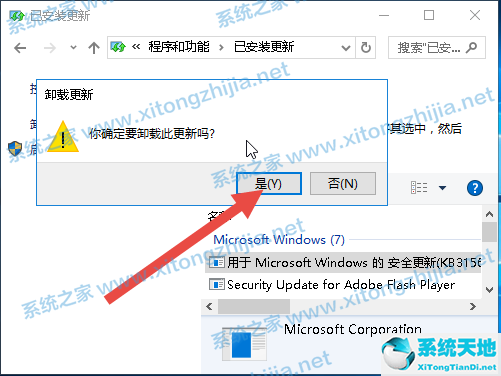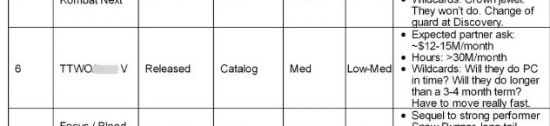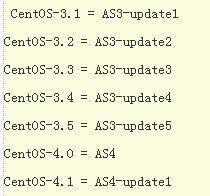最近很多用户在使用win10系统连接共享打印机时遇到了0x00000709的问题。那么如果遇到类似的问题该怎么办呢?下面小编就带大家看看怎么解决!

解决方案1:
1.首先,在打印机机器中重新安装打印机驱动程序,并将打印机驱动程序更新到最新版本;
解决方案2:
1.按win R键开始运行,进入:services.msc点击确定启动服务;
2.打开服务后,重新启动主机和客户端的以下服务:
workstATIon
windows firewall
webclient
upnp device host
tcp/ip netbios helper
SSDt discovery
server
print spooler
ip helper
dns client
dhcp client
computer browser
重新启动后重试。如果重新启动服务不起作用,请参考步骤3。
解决方案3:
1.不使用IP访问连接打印机。首先,打开“网络”,找到共享打印机的计算机的名称。找到后打开直接连接打印机!
解决方案4:
卸载最近更新的KB5006670修补程序文件可以解决该问题。
1.按键盘上的WIN R组合键打开运行窗口。
2.输入appwiz.cpl并按Enter键打开它。
: 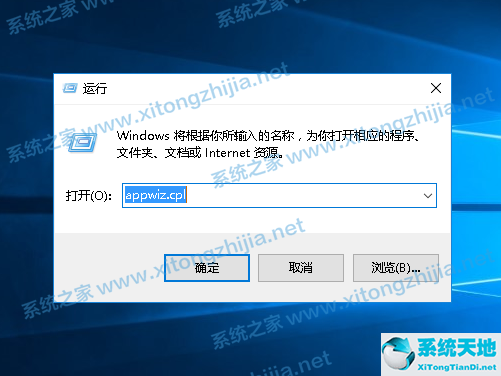 3.单击窗口左侧的“查看已安装的更新”。
3.单击窗口左侧的“查看已安装的更新”。
: 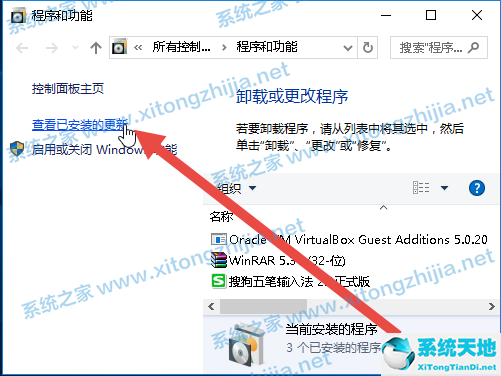 4.在列表下找到需要卸载的更新,右键点击补丁名称,选择“卸载”。
4.在列表下找到需要卸载的更新,右键点击补丁名称,选择“卸载”。
: 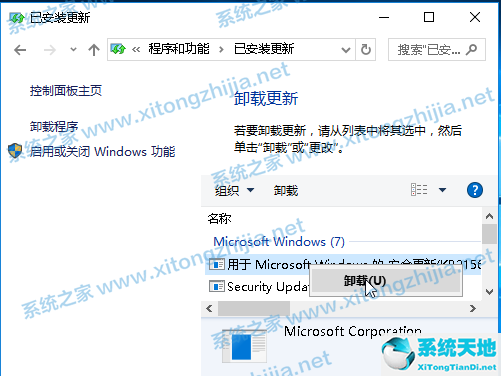 5.弹出确认卸载的提示,点击“是”。开始卸载,卸载后重启电脑。
5.弹出确认卸载的提示,点击“是”。开始卸载,卸载后重启电脑。